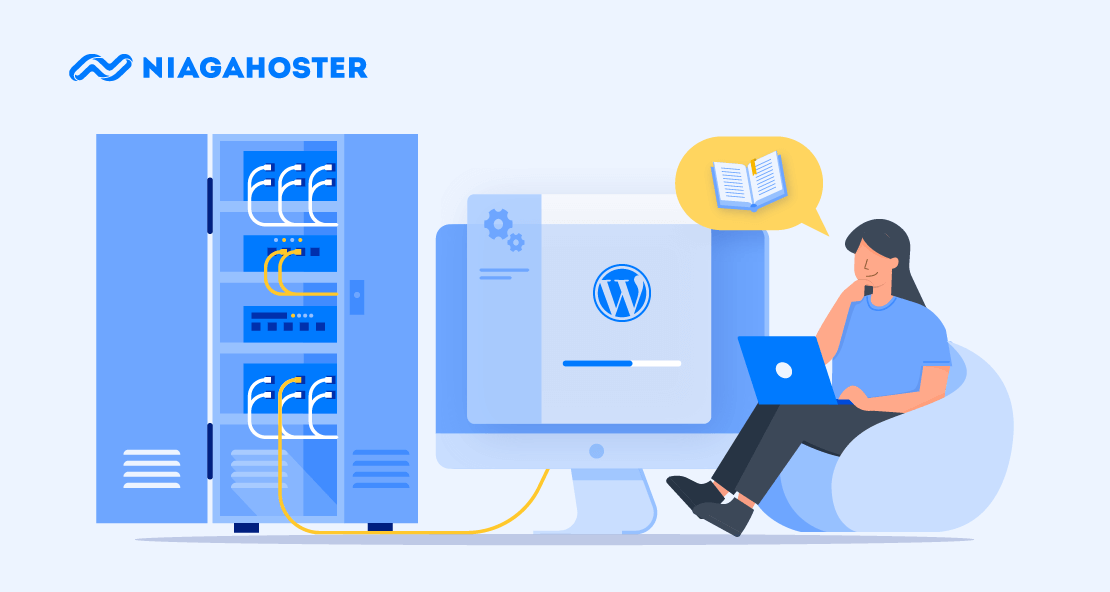Sebagai platform CMS terpopuler di dunia, WordPress memberikan Anda kebebasan untuk menginstallnya di berbagai sistem operasi, salah satunya Ubuntu Server. Bagi Anda pengguna VPS Ubuntu, Anda dapat menginstall WordPress dengan Nginx.
Nginx adalah web server yang dikenal karena kinerjanya cepat, efisien, dan mampu menangani lalu lintas trafik yang tinggi. Oleh karena itu, install WordPress di Ubuntu dengan Nginx merupakan pilihan yang tepat untuk meningkatkan performa situs Anda.
Artikel ini akan menjelaskan cara install WordPress di Ubuntu dengan Nginx, mulai dari mempersiapkan server VPS sampai menjalankan situs WordPress di Ubuntu. Jangan khawatir, karena panduan ini dapat Anda terapkan pada Ubuntu 18.04, 20.04, dan 22.04.
Ini dia tutorial lengkapnya untuk Anda!
Apa yang Perlu Anda Persiapkan?
Untuk dapat mempraktikkan cara install WordPress di VPS, khususnya pada Ubuntu, Anda perlu mempersiapkan beberapa hal berikut:
- Layanan VPS Linux – Anda perlu berlangganan Virtual Private Server (VPS) berbasis Linux dari penyedia layanan VPS.
- Sistem Operasi Ubuntu – Pastikan VPS Anda telah terinstall salah satu versi Ubuntu yang kompatibel, seperti Ubuntu 18.04, 20.04, dan 22.04.
- Web Server – Agar tidak terjadi konflik, pastikan tidak ada web server selain Nginx yang terinstall pada Ubuntu Server Anda.
Bagi Anda yang belum memiliki VPS, Anda dapat berlangganan VPS Hosting dari Niagahoster. Layanan ini menyediakan berbagai pilihan sistem operasi Linux yang dapat Anda install, termasuk Ubuntu.
Jangan lewatkan pula kesempatan mendapatkan diskon hingga 63% dengan mengklik tombol di bawah. Yuk berlangganan sekarang!
Cara Install WordPress Menggunakan Nginx di Ubuntu 20.04
Langkah-langkah untuk menginstall WordPress dengan Nginx di Ubuntu adalah sebagai berikut:
- Update repository Ubuntu.
- Install Nginx.
- Install dan konfigurasi MySQL.
- Install PHP dan ekstensinya.
- Install WordPress dengan Nginx.
- Konfigurasi virtual host di Nginx.
- Akses WordPress di Ubuntu Server.
Mari mulai dari langkah yang pertama!
Langkah 1: Update Repository Ubuntu
Hal pertama yang perlu Anda lakukan adalah memperbarui repository Ubuntu. Dengan memperbarui repository, Anda dapat memastikan bahwa Ubuntu menggunakan versi software package yang baru dan aman.
Untuk melakukannya, silakan login ke Ubuntu Server dengan menggunakan SSH. Setelah itu, ikuti langkah-langkah berikut:
- Jalankan perintah di bawah ini pada jendela Terminal:
sudo apt update
- Lanjutkan dengan mengeksekusi command berikut:
sudo apt upgrade
- Setelah itu, Anda akan melihat tampilan seperti di bawah:

Langkah 2: Install Nginx
Setelah memperbarui repository Ubuntu, langkah berikutnya adalah menginstall web server Nginx pada Ubuntu. Nginx akan menjadi web server utama yang menangani permintaan HTTP untuk website WordPress Anda.
Ini dia cara install Nginx di Ubuntu 20.04:
- Jalankan perintah berikut untuk memulai penginstalan Nginx:
sudo apt install nginx
- Silakan menunggu proses instalasi hingga selesai.
- Jika sudah, output yang muncul di layar kira-kira seperti ini:

- Selanjutnya, aktifkan Nginx dengan dua perintah di bawah:
sudo systemctl start nginx
sudo systemctl enable nginx
- Untuk memastikan bahwa Nginx telah benar-benar aktif, Anda dapat menuliskan command yang satu ini:
sudo systemctl status nginx

Langkah 3: Install dan Konfigurasi MySQL
Pada tahap yang ketiga, Anda akan menginstall database MySQL untuk menyimpan seluruh data situs WordPress Anda. Selain itu, Anda juga akan mengonfigurasi beberapa pengaturan keamanan dasar untuk MySQL.
Berikut adalah langkah-langkahnya:
- Untuk memulai cara install MySQL, jalankan perintah berikut:
sudo apt install mysql-server
- Anda akan melihat tampilan di bawah yang menandakan penginstalan MySQL berhasil:

- Masuk ke shell MySQL dengan menjalankan command yang satu ini:
mysql -u root -p
- Sekarang, saatnya membuat database MySQL untuk WordPress. Jalankan perintah berikut untuk memberi nama database dengan wordpress (Anda dapat menggantinya dengan nama lain jika diinginkan):
CREATE DATABASE wordpress;
- Selanjutnya, buat user baru dan tetapkan password untuk akses database WordPress. Eksekusi command ini dan ganti nama_user dan password_baru sesuai keinginan Anda:
CREATE USER 'nama_user'@'localhost' IDENTIFIED BY 'password_baru';

- Berikan hak akses yang sesuai untuk user yang baru Anda buat. Jalankan perintah berikut:
GRANT ALL PRIVILEGES ON wordpress.* TO 'nama_user'@'localhost';
- Untuk menerapkan perubahan hak askes, tuliskan perintah yang satu ini:
FLUSH PRIVILEGES;

- Jika konfigurasi database sudah selesai, keluar dari shell MySQL dengan mengetikkan:
exit;
Langkah 4: Install PHP dan Ekstensinya
Cara install WordPress menggunakan Nginx di Ubuntu 20.04 berlanjut dengan menginstall bahasa pemrograman PHP beserta ekstensinya. Hal ini diperlukan agar situs WordPress Anda dapat berjalan dengan lancar di server.
PHP dapat diinstall dengan mengikuti langkah–langkah di bawah:
- Awali dengan mengeksekusi perintah berikut:
sudo apt install php-fpm php-mysql
- Silakan tunggu hingga proses penginstalan ekstensi PHP selesai.
- Setelah instalasi berhasil, Anda akan melihat tampilan berikut:

- Untuk memastikan PHP terinstall dengan benar, Anda dapat memverifikasi versi PHP yang terpasang dengan perintah berikut:
php -v
- Output akan menampilkan versi PHP yang terinstall di server.

Langkah 5: Install WordPress dengan Nginx
Sampai di tahap ini, Anda telah menyiapkan lingkungan pengembangan dasar untuk WordPress. Selanjutnya, Anda dapat mengunduh paket WordPress dari situs resmi dan menginstallnya melalui Nginx.
Ikuti petunjuk penginstalan WordPress berikut:
- Untuk memulai, masuk ke direktori /var/www/html dengan perintah:
cd /var/www/html
- Selanjutnya, download file paket WordPress menggunakan command berikut:
sudo wget -c https://wordpress.org/latest.tar.gz
- Tampilan yang muncul di hadapan Anda kira-kira seperti ini:

- Setelah file paket WordPress terunduh, ekstrak file tersebut lewat perintah yang satu ini:
sudo tar -xzvf latest.tar.gz
- Terakhir, atur perizinan file agar dapat diakses oleh web server Nginx melalui command:
sudo chown -R www-data:www-data wordpress

Langkah 6: Konfigurasi Virtual Host di Nginx
Berikutnya, Anda perlu membuat virtual host agar situs WordPress dapat terhubung dengan web server Nginx. Bagi Anda yang telah memiliki domain maupun yang belum, langkah yang satu ini tidak boleh Anda lewatkan.
Cara membuat virtual host di Ubuntu dengan Nginx adalah sebagai berikut:
- Gunakan perintah ini untuk membuat dan membuka file konfigurasi baru dengan editor nano:
sudo nano /etc/nginx/sites-available/wordpress
- Salin dan tempelkan kode berikut ke dalam file konfigurasi. Jangan lupa ganti
your_domain.comdanwww.your_domain.comdengan alamat domain Anda sendiri. Jika belum memiliki domain, silakan isi baris tersebut dengan IP VPS Anda.
server {
listen 80;
server_name your_domain.com www.your_domain.com;
root /var/www/html/wordpress;
index index.php index.html index.htm;
location / {
try_files $uri $uri/ /index.php?$args;
}
location ~ \.php$ {
include snippets/fastcgi-php.conf;
fastcgi_pass unix:/var/run/php/php7.4-fpm.sock;
}
location = /favicon.ico {
log_not_found off;
access_log off;
}
location = /robots.txt {
log_not_found off;
access_log off;
allow all;
}
location ~* \.(css|gif|ico|jpeg|jpg|js|png)$ {
expires max;
log_not_found off;
}
}

- Simpan file dengan menekan tombol Ctrl + X, lalu pilih Y dan Enter.
- Selanjutnya, aktifkan konfigurasi virtual host dengan membuat symlink:
sudo ln -s /etc/nginx/sites-available/wordpress /etc/nginx/sites-enabled/
- Jalankan dua perintah berikut untuk memverifikasi konfigurasi Nginx dan melakukan restart:
sudo nginx -t
sudo systemctl reload nginx

Langkah 7: Akses WordPress di Ubuntu Server
Anda telah sampai pada langkah terakhir, di mana WordPress dan file pendukungnya telah terinstall dengan benar. Selanjutnya, mari lakukan konfigurasi akhir sehingga situs WordPress dapat diakses melalui server Ubuntu.
Anda dapat mengakses website WordPress dengan cara:
- Buka web browser Anda dan ketikkan alamat domain atau alamat IP milik server Ubuntu.
- Anda akan diarahkan ke halaman penginstalan WordPress. Ikuti petunjuk yang muncul di layar Anda, termasuk pengaturan bahasa, informasi database, dan akun administrator.

- Jika sudah, Anda akan diberikan akses ke dasbor WordPress. Di sini, Anda dapat mengelola dan mengedit situs WordPress sesuai keinginan.

Selamat! Cara install WordPress di Ubuntu 20.04 dengan Nginx telah berhasil Anda selesaikan. Mudah sekali, bukan?
Jika Anda tidak menggunakan Ubuntu, melainkan CentOS, Anda dapat mempraktikkan tutorial cara install WordPress menggunakan Nginx di CentOS yang tak kalah gampang.
Tertarik Mencoba Cara Install WordPress di Ubuntu dengan Nginx?
Dalam artikel ini, Anda telah belajar cara install WordPress menggunakan Nginx di Ubuntu 20.04. Sebagai pengingat, berikut kami rangkum kembali langkah-langkah untuk memasang WordPress pada VPS Ubuntu:
- Perbarui repository Ubuntu.
- Install web server Nginx.
- Konfigurasi database MySQL.
- Install ekstensi PHP.
- Install WordPress dengan Nginx.
- Buat file virtual host.
- Jalankan WordPress di Ubuntu.
Bagaimana, apakah Anda tertarik mencoba tutorial yang satu ini? Jika ya, Anda perlu mempersiapkan server VPS. Tak perlu jauh-jauh, karena Niagahoster menawarkan layanan VPS Hosting yang dapat mengakomodasi kebutuhan Anda.
VPS Niagahoster menyediakan 20+ pilihan sistem operasi Linux yang siap Anda install dengan mudah. Layanan ini juga menjamin kinerja dan keamanan website Anda, berkat Network Link 100 Mbps, Uptime 99.9%, dan Firewall berbasis AI.
Menariknya, VPS Hosting dibanderol dengan harga terjangkau di kelasnya, mulai Rp75.900/bulan. Jadi tunggu apalagi, yuk nikmati website yang lebih powerful, aman, dan cepat dengan VPS Niagahoster!